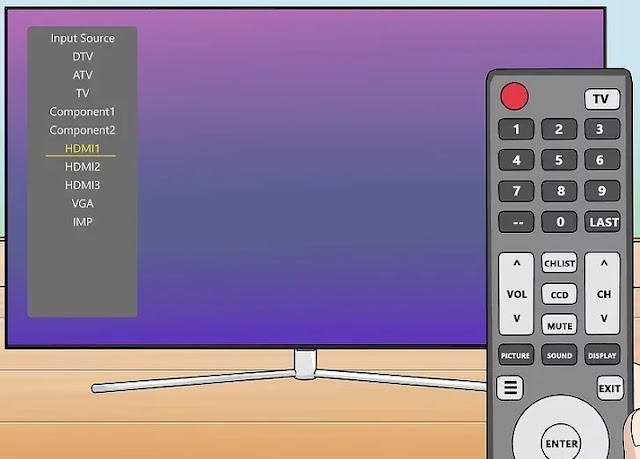كيفية توصيل الكمبيوتر بالتلفزيون مع HDMI
كيفية توصيل جهاز الكمبيوتر الخاص بك بجهاز تلفزيون باستخدام كابل HDMI. سيمكنك توصيل الكمبيوتر الشخصي بجهاز التلفزيون الخاص بك من عرض شاشة الكمبيوتر على جهاز التلفزيون الخاص بك ، حتى تتمكن من مشاهدة الأفلام أو تصفح الإنترنت على الشاشة الكبيرة. كل ما تحتاجه لتوصيل الجهازين هو كابل HDMI.
1- قم بتوصيل أحد طرفي كبل HDMI بالكمبيوتر. عادةً ما تكون فتحة HDMI خلف وحدة المعالجة المركزية إذا كان لديك كمبيوتر سطح مكتب ، أو بجانب لوحة مفاتيح على كمبيوتر محمول.
2- قم بتوصيل الطرف الآخر من الكابل بالتلفزيون. ابحث عن منفذ HDMI على تلفزيونك وقم بتوصيل الطرف الآخر من الكابل به. عادة ما يتم ترقيم المنافذ وتسمية "HDMI".
3- استخدم جهاز التحكم عن بُعد للتلفزيون لتحديد مصدر HDMI على التلفزيون. ابحث عن زر على التلفزيون أو جهاز التحكم عن بعد يقول "Source" أو "Input" أو شيء مشابه. استخدم هذا الزر لتحديد منفذ HDMI الذي قمت بتوصيل الكمبيوتر به أيضًا.
1- انقر فوق ابدأ على جهاز الكمبيوتر الخاص بك. يوجد هذا عادة في الركن الأيسر السفلي من الشاشة. لديه رمز مع شعار ويندوز. هذا يعرض قائمة ابدأ.
على جهاز الكمبيوتر الخاص بك. يوجد هذا عادة في الركن الأيسر السفلي من الشاشة. لديه رمز مع شعار ويندوز. هذا يعرض قائمة ابدأ.
2- انقر فوق الإعدادات . إنه الرمز الذي يشبه الترس. إنه على الجانب الأيسر من القائمة "ابدأ".
. إنه الرمز الذي يشبه الترس. إنه على الجانب الأيسر من القائمة "ابدأ".
3- انقر فوق System . إنه الخيار الأول في قائمة إعدادات Windows. إنه بجوار رمز يشبه الكمبيوتر المحمول.
4- انقر فوق Display . إنه الخيار الأول في قائمة الشريط الجانبي إلى اليسار. هذا يعرض إعدادات العرض الخاصة بك.
5- قم بالتمرير لأسفل وانقر فوق Detect . إنه في أسفل قائمة إعدادات العرض. سوف يكتشف Windows أي شاشات متصلة.
قم بتوصيل الكمبيوتر بالتلفزيون
1- قم بتوصيل أحد طرفي كبل HDMI بالكمبيوتر. عادةً ما تكون فتحة HDMI خلف وحدة المعالجة المركزية إذا كان لديك كمبيوتر سطح مكتب ، أو بجانب لوحة مفاتيح على كمبيوتر محمول.
- قد تستخدم بعض أجهزة الكمبيوتر منفذ HDMI عاديًا ، بينما يستخدم البعض الآخر منفذ HDMI صغير أو منفذ MiniDisplay.
- بالنسبة إلى كبلات HDMI mini و MiniDisplay ، يجب أن يكون أحد طرفي الكابل كبل HDMI mini أو MiniDisplay الذي يمكنك توصيله بالكمبيوتر ، بينما يجب أن يكون الطرف الآخر كبل HDMI عادي الحجم.
- ليس كل أجهزة الكمبيوتر لديها منفذ HDMI. قد يستخدم بعض أجهزة الكمبيوتر القديمة كبل VGA أو DVI. يمكنك توصيلها بمنفذ HDMI للتلفزيون باستخدام محول وكابل صوت منفصل. إذا كنت تستخدم جهاز كمبيوتر محمول لا يحتوي على HDMI أو منفذ إخراج فيديو آخر ، يمكنك شراء محول USB إلى HDMI. قد تحتاج إلى تثبيت برامج إضافية على جهاز الكمبيوتر الخاص بك.
2- قم بتوصيل الطرف الآخر من الكابل بالتلفزيون. ابحث عن منفذ HDMI على تلفزيونك وقم بتوصيل الطرف الآخر من الكابل به. عادة ما يتم ترقيم المنافذ وتسمية "HDMI".
- تذكر رقم منفذ HDMI الذي تتصل به.
- تأكد من شراء كابل HDMI بالطول المناسب للاتصال من جهاز الكمبيوتر إلى جهاز التلفزيون. قياس المسافة إذا لزم الأمر.
3- استخدم جهاز التحكم عن بُعد للتلفزيون لتحديد مصدر HDMI على التلفزيون. ابحث عن زر على التلفزيون أو جهاز التحكم عن بعد يقول "Source" أو "Input" أو شيء مشابه. استخدم هذا الزر لتحديد منفذ HDMI الذي قمت بتوصيل الكمبيوتر به أيضًا.
- بعد توصيل الكمبيوتر والتلفزيون معًا ، في بعض الأحيان يعرض التلفزيون تلقائيًا ما هو موجود على شاشة الكمبيوتر. إذا كان فارغًا ، استخدم الطريقة الثانية للكشف عن جهاز التلفزيون في نظام التشغيل Windows 10.
- استخدم ملصقات الأرقام على منافذ HDMI لمساعدتك في العثور على مصدر HDMI المتصل بالكمبيوتر.
الكشف عن جهاز التلفزيون الخاص بك في ويندوز
1- انقر فوق ابدأ
2- انقر فوق الإعدادات
3- انقر فوق System . إنه الخيار الأول في قائمة إعدادات Windows. إنه بجوار رمز يشبه الكمبيوتر المحمول.
4- انقر فوق Display . إنه الخيار الأول في قائمة الشريط الجانبي إلى اليسار. هذا يعرض إعدادات العرض الخاصة بك.
5- قم بالتمرير لأسفل وانقر فوق Detect . إنه في أسفل قائمة إعدادات العرض. سوف يكتشف Windows أي شاشات متصلة.
- اضبط الدقة حسب الحاجة حتى تبدو جيدة على جهاز التلفزيون. إذا كان لديك HDTV ، فحدد 1920 × 1080 في القائمة المنسدلة "Resolution". إذا كان لديك تلفزيون 4K ، فحدد ما يصل إلى 3840 × 2160 أو أعلى دقة ممكنة في القائمة المنسدلة "Resolution".